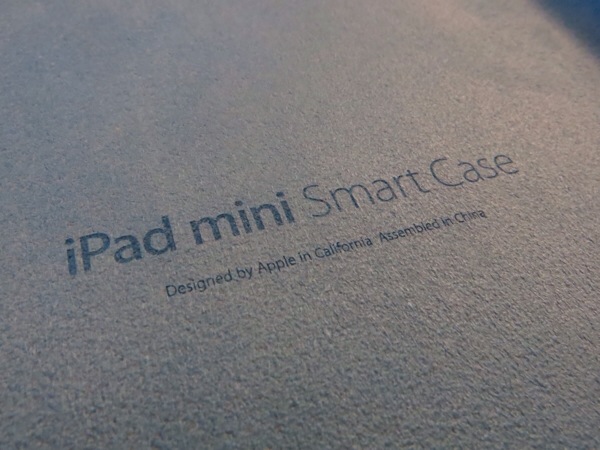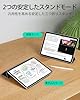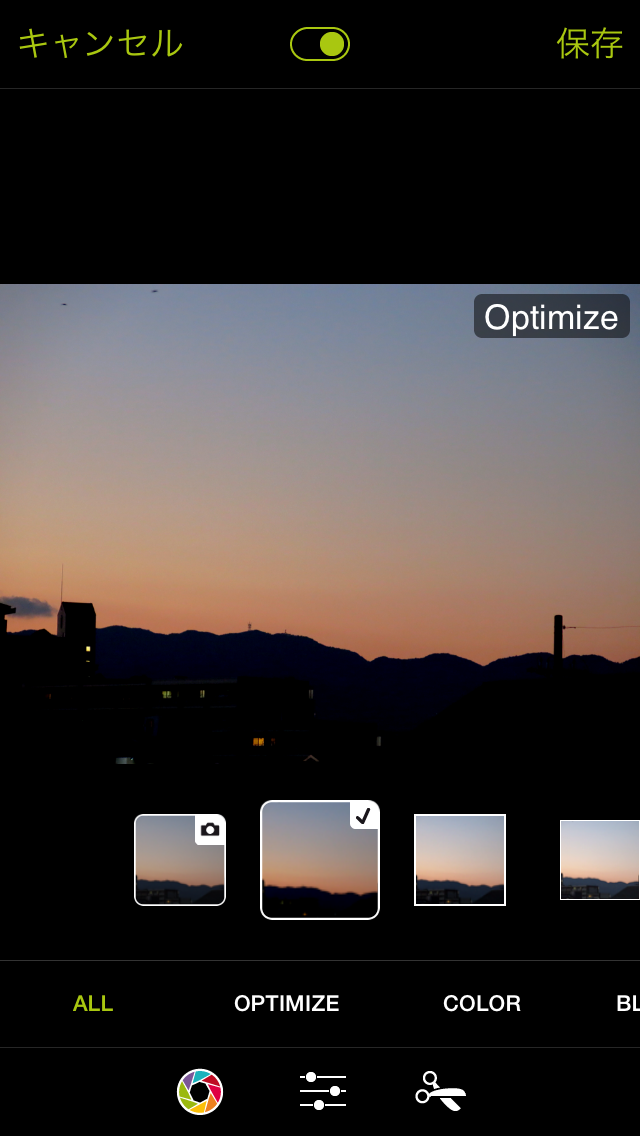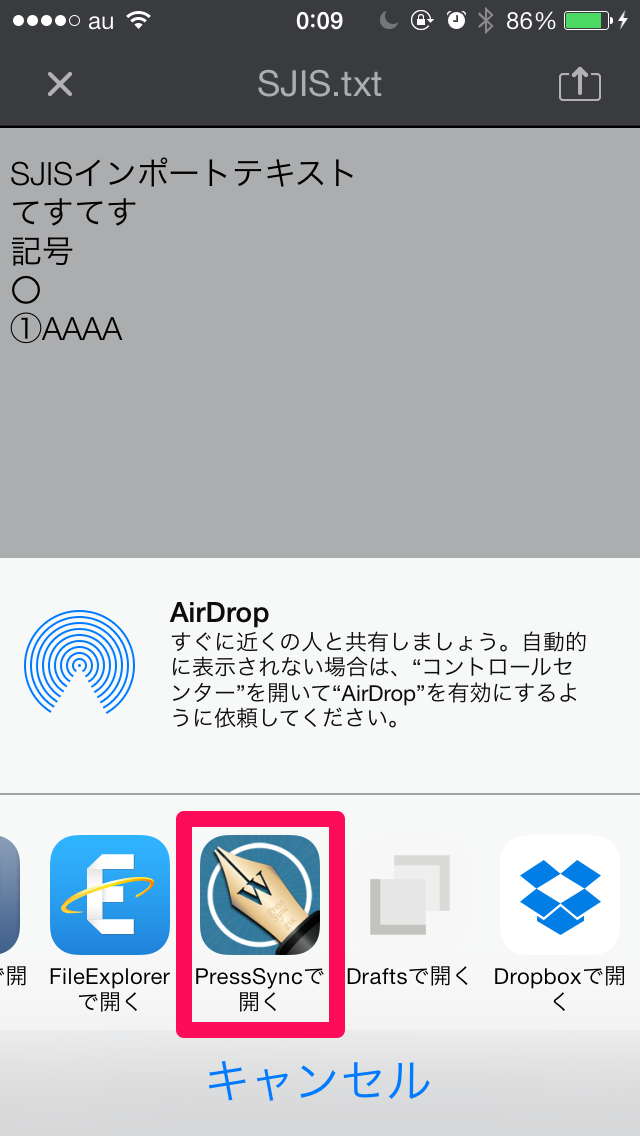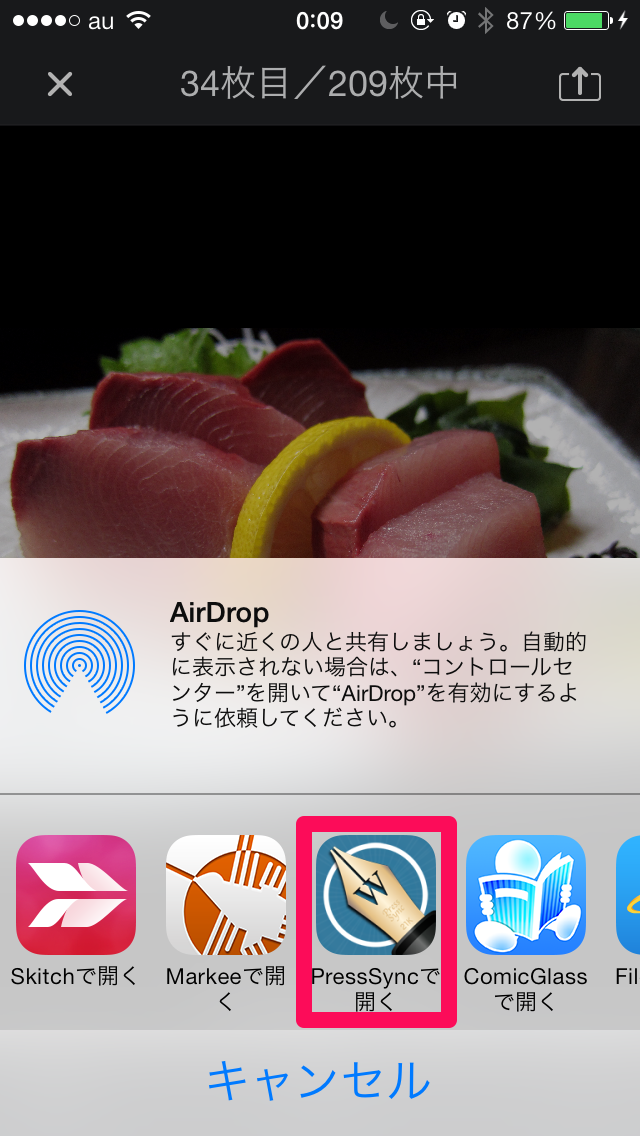今回初めてセルラー版のiPad(Apple iPad mini with Retina display A1490 SIMフリー)を入手したのですが、iPad(セルラー)をテザリング母艦としたときに、当初想定していた使い方が出来ない事に気がついたので備忘録として。
iOSのテザリングはiPad,iPod TouchだろうがiPhoneだろうが同じだろうと思っていたのですが、Bluetoothテザリングに関しては、それぞれ有しているBluetoothプロファイルが異なる為、サーバーになりうるもの、子機になりうるものがモデルによって異なります。
一般的にスマートフォンのBluetoothテザリングはPersonal Area Network(PAN)というプロファイルを利用して行われます。
PANプロファイルには、さらにサーバー用とクライアント用の二つのプロファイルに別れます。
| プロファイル |
iPhone |
iPad(セルラー) |
iPad(Wi-Fi) |
iPod Touch |
| サーバー |
○ |
○ |
× |
× |
| クライアント |
× |
○ |
○ |
○ |
自発的にキャリア通信が行えないモデルについてはサーバー機能が無いのは当然なのですが、iPhoneについては、まさかのクライアントプロファイルをサポートしていないという、、、
最近のAndroid系スマートフォンは(docomo以外は)当たり前のように両方のプロファイルを有しているので、これに気がつくまでに結構はまりました。
iPhoneからiPadのインターネット共有にBluetoothで接続しに行こうにも、一覧にすら公開名が現れないという事態。
しかし上表のように、自身がサポートしていないプロファイルを公開している機器が一覧にすら現れないというのは当然といえば当然の事で。
Appleの電話サポートにも確認してみたのですが、公式にiPhoneがBT PANのクライアントをサポートしていない、といった文書は無いが、実際サポートしてませんとの事でした。
なんでBluetooth PANにこだわるのか
私はiPhone5sにAUのSIMを、iPadにはIIJ mioのSIM(200k)のSIMを挿して使っています。
なのでiPadをテザリング母艦にすることはほとんど無い、、、とは思っていたのですが、地下などAUではつながらないような場所は結構あり、docomoの電波をiPadから借りたい、というシーンが意外と多い事に気がつきました。
そういう不測のタイミングでiPadを母艦としたい場合、省電力で常に待ち受け状態になっているBluetoothテザリングが都合が良いのですが、それが出来ないとなると、わざわざiPadを鞄の中から出してテザリングのOn/Offを行う、っていう作業が結構手間なんですよね。
そこまでやるのなら、そのままiPad Miniを使うわ、みたいな。
ちょっと不便ですね。

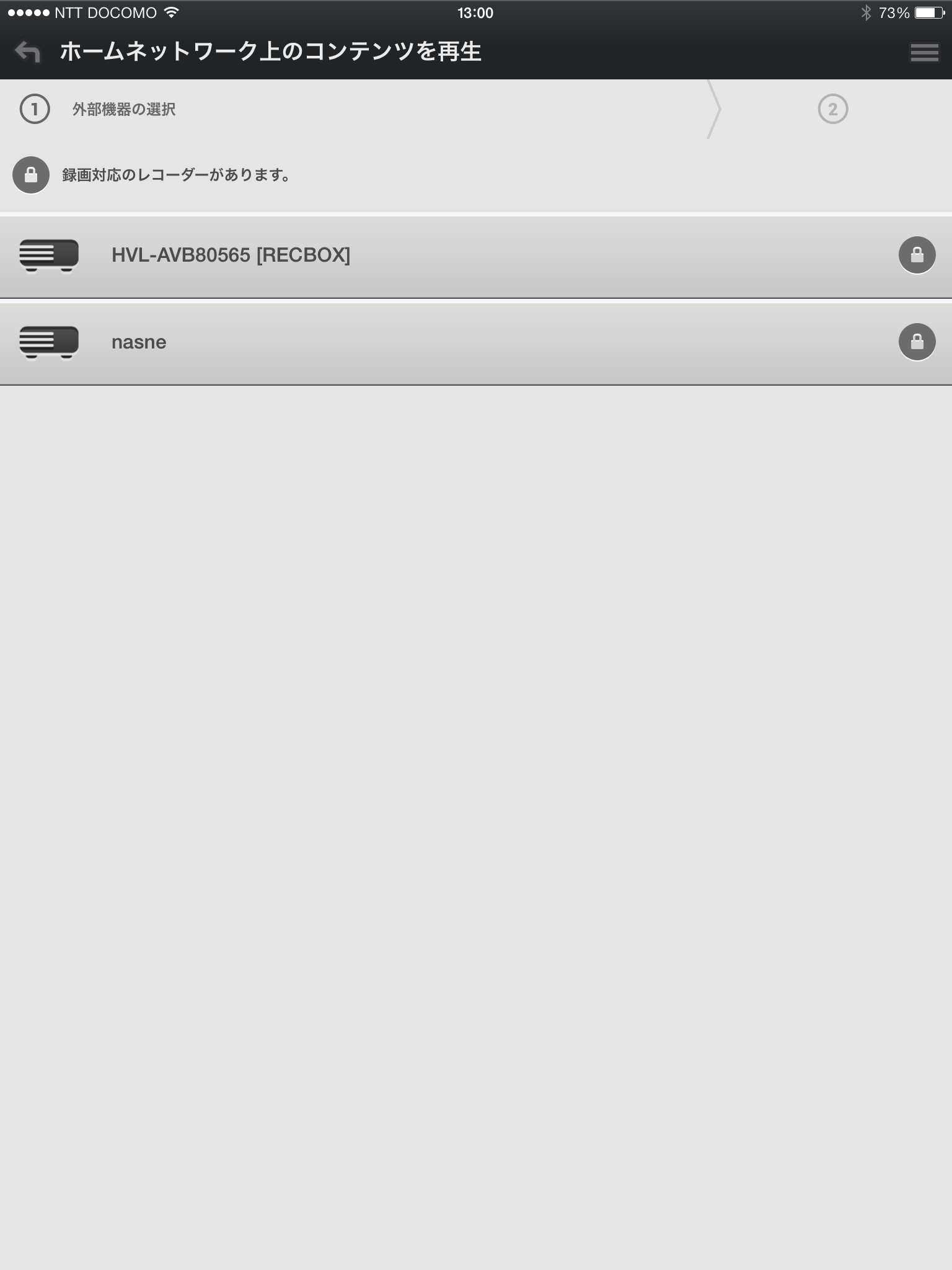
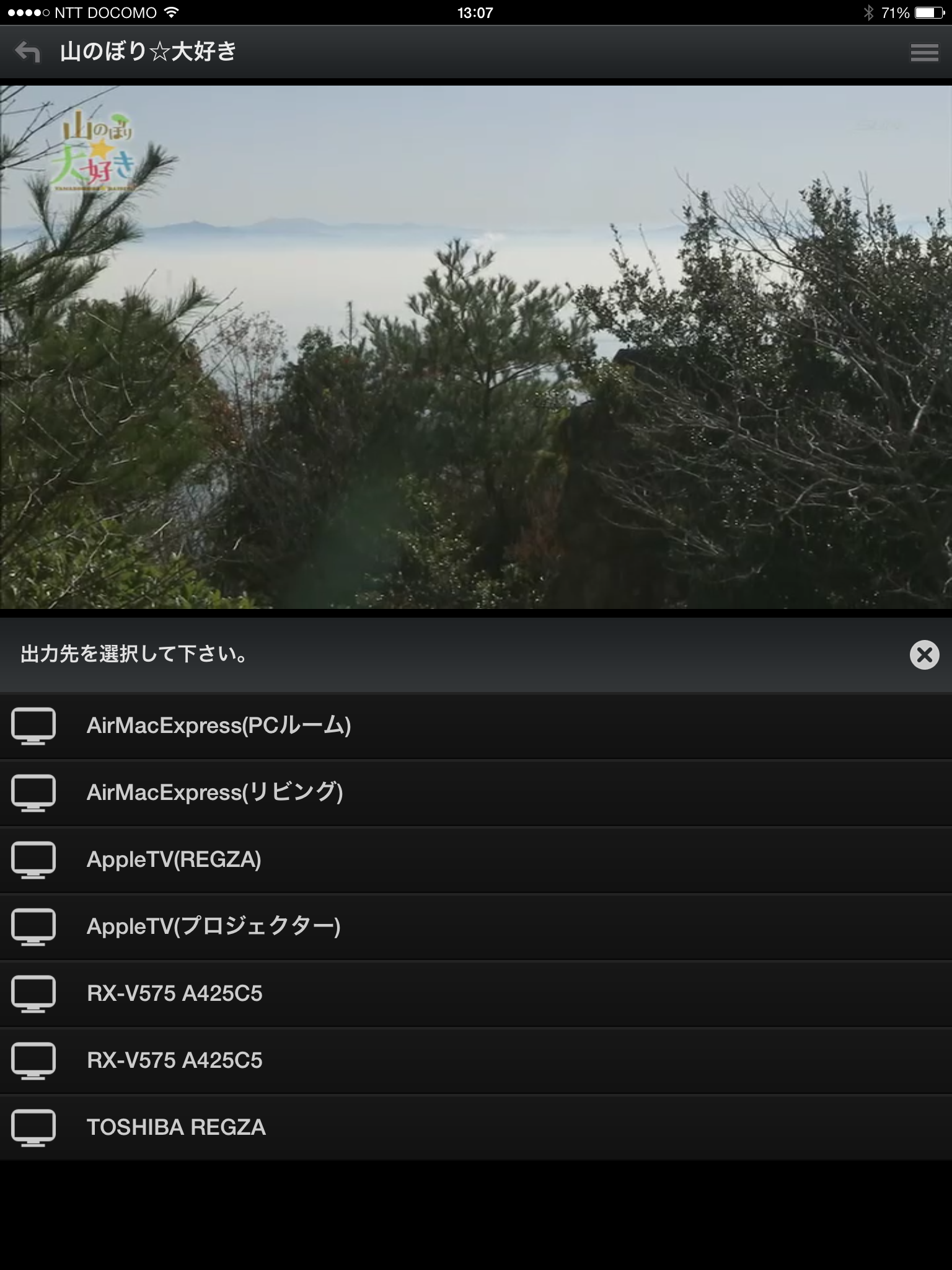









![【最小設計Lightningコネクタ採用】TRAVEL BIZ黒Lightningコネクタ対応iPod/iPhone/iPad専用 急速充電&データ転送巻き取り式USBケーブル 色:ホワイト[Apple社公式ライセンス取得] #1](https://m.media-amazon.com/images/I/31ANQiw+0bL._SL100_.jpg)
![【最小設計Lightningコネクタ採用】TRAVEL BIZ黒Lightningコネクタ対応iPod/iPhone/iPad専用 急速充電&データ転送巻き取り式USBケーブル 色:ホワイト[Apple社公式ライセンス取得] #2](https://m.media-amazon.com/images/I/21BOWRtHkaL._SL100_.jpg)
![【最小設計Lightningコネクタ採用】TRAVEL BIZ黒Lightningコネクタ対応iPod/iPhone/iPad専用 急速充電&データ転送巻き取り式USBケーブル 色:ホワイト[Apple社公式ライセンス取得] #3](https://m.media-amazon.com/images/I/21ifHOaAPwL._SL100_.jpg)
![【最小設計Lightningコネクタ採用】TRAVEL BIZ黒Lightningコネクタ対応iPod/iPhone/iPad専用 急速充電&データ転送巻き取り式USBケーブル 色:ホワイト[Apple社公式ライセンス取得] #4](https://m.media-amazon.com/images/I/31UVwt8SRRL._SL100_.jpg)